티스토리 뷰

안녕하세요 숯타벅스입니다.
요즘 새로운 핸드폰을 구입하게 되면서 예전에 사용하던 중고폰을 그대로 구석에 두기 보다는 중고나라나 당근마켓에 되팔기를 원하는 경우가 많아지고 있습니다. 하지만 되팔고 싶어도 내 개인정보가 남아서 타인에게 도용될 염려때문에 그대로 두는 경우가 많은데요. 이러한 분들을 위해서 갤럭시S7을 기준으로 핸드폰 초기화 방법에 대해서 알려드리도록 하겠습니다.
1. 안드로이드 초기화
#1단계: 설정

배경화면에 있는 "설정"을 클릭합니다. 배경화면에 없다면 앱스로 들어가서 "설정"을 찾아서 클릭합니다.
#2단계: 일반

설정에 들어가서 "일반"탭을 클릭해 줍니다.
#3단계: 초기화

일반탭에 들어가셨다면 제일 아래쪽으로 화면을 내려서 "초기화"를 클릭합니다.
#4단계: 디바이스 전체초기화
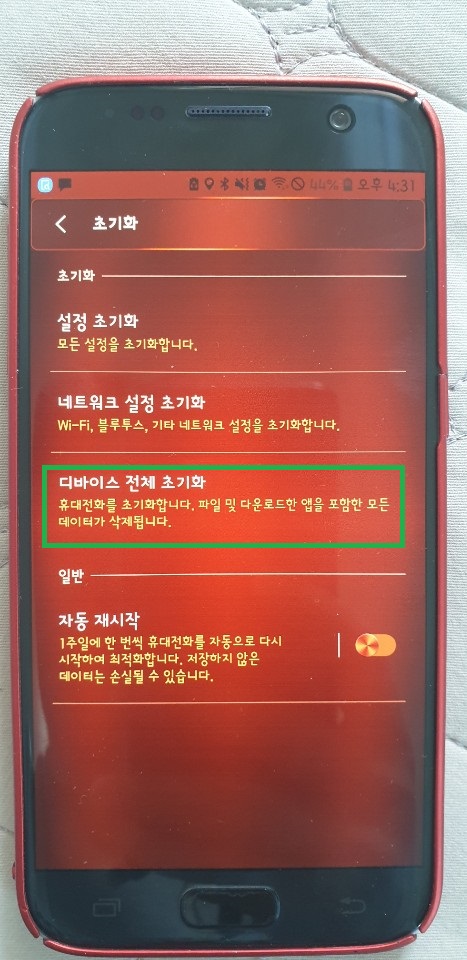
초기화에 들어갔다면 설정초기화, 네트워크 설정 초기화, 디바이스 전체초기화 중 맨 마지막의 "디바이스 전체 초기화"를 클릭합니다.
#5단계: 초기화
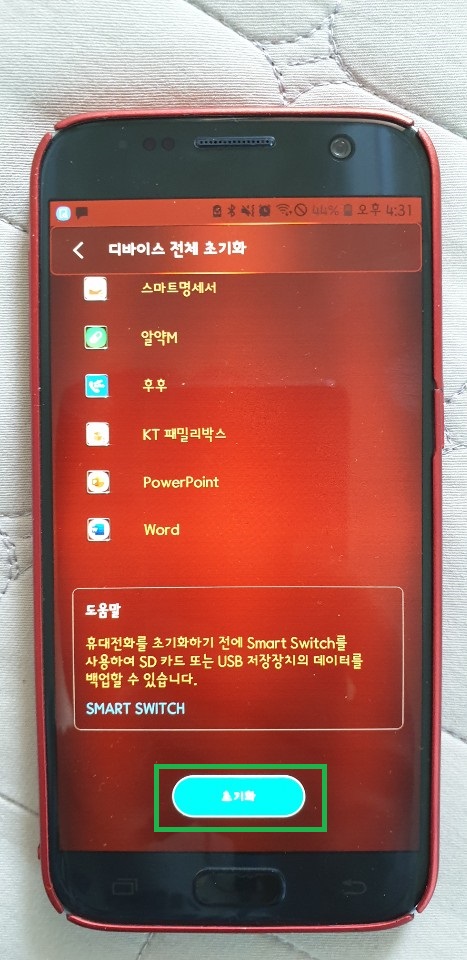
하단에 있는 초기화 버튼을 클릭해 줍니다.
#6단계: 모두삭제
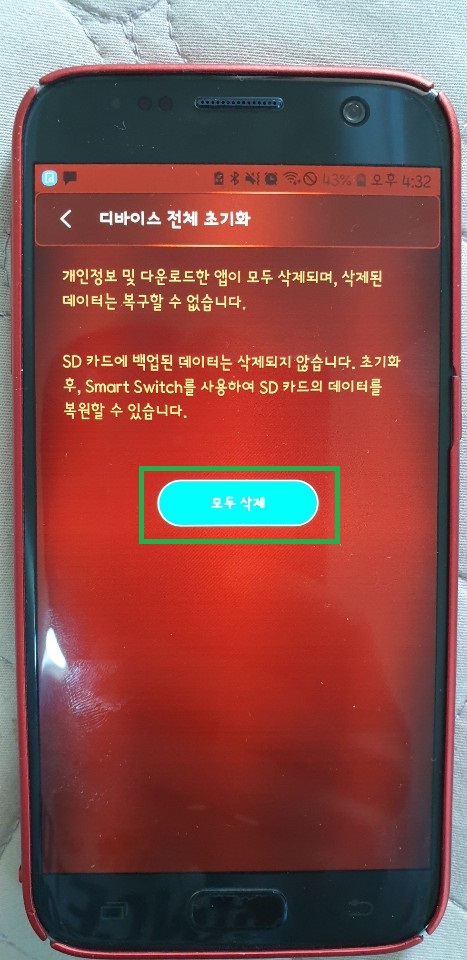
디바이스 전체 초기화에서 "모두삭제"버튼을 눌러주면 모든 과정은 끝이납니다. 이 방법만으로도 기존 내용은 모두 삭제되지만 혹시나 기록이 남아 있을 까봐 염려되시는 분들은 두번째 방법인 "CMOS모드 공장초기화"를 추천합니다.
2. CMOS모드 공장초기화
#1단계: CMOS모드 진입
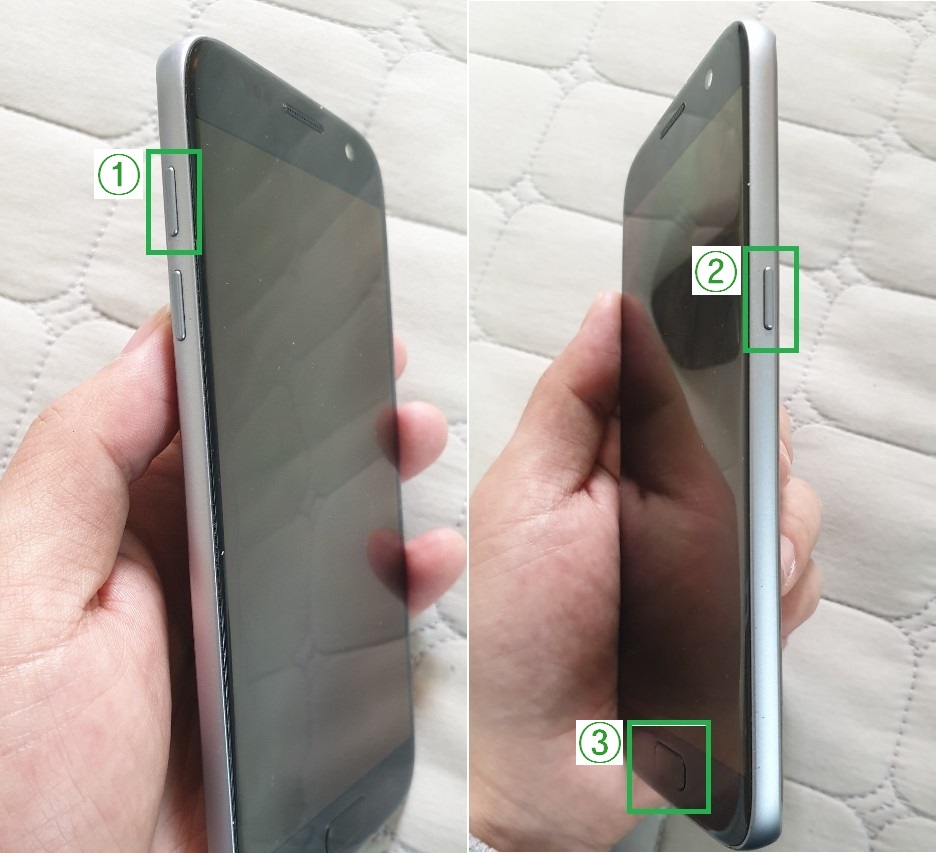
[볼륨+] + [전원] + [홈]
CMOS모드로 들어가기 위해서는 우선 전원을 끄셔야합니다. 그리고 위 그림과 같이 [볼륨+] + [전원] + [홈] 버튼을 동시에 5~6초 눌러줍니다. 기계에 따라서 좀 더 시간이 필요할 수도 있기 때문에 실행이 될때까지 계속 눌러주시기 바랍니다.
#2단계: "Wipe data/factory reset" 클릭
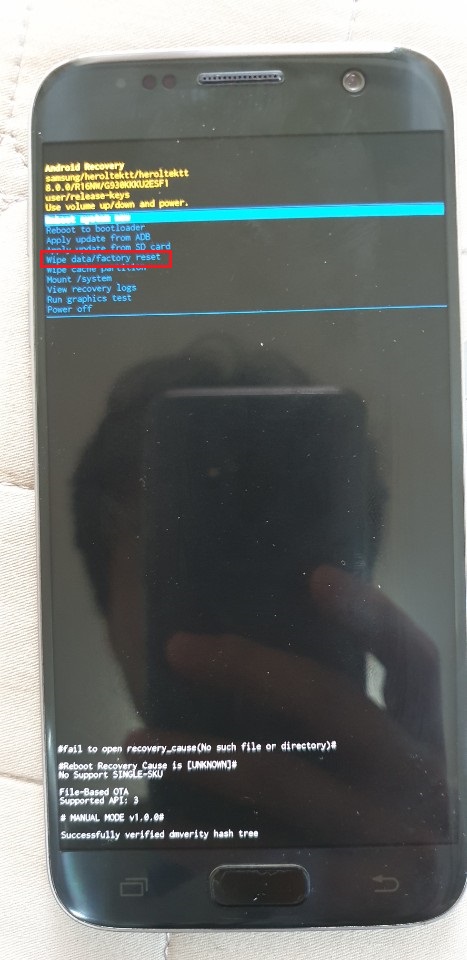
COMS모드에 들어가셨다면 위 사진과 같은 화면이 나올겁니다. 그중 5번째 "Wipe data/factory reset"을 찾아서 클릭해 줍니다. 해당 내용은 핸드폰이 공장출고시와 동일하게 모든 내용을 삭제해 주는 것입니다. 상하단 이동은 [볼륨+],[볼륨-]버튼을 이용하시면 되고, 클릭은 [전원]버튼을 눌러주시면 됩니다.
#3단계: Yes 버튼 클릭
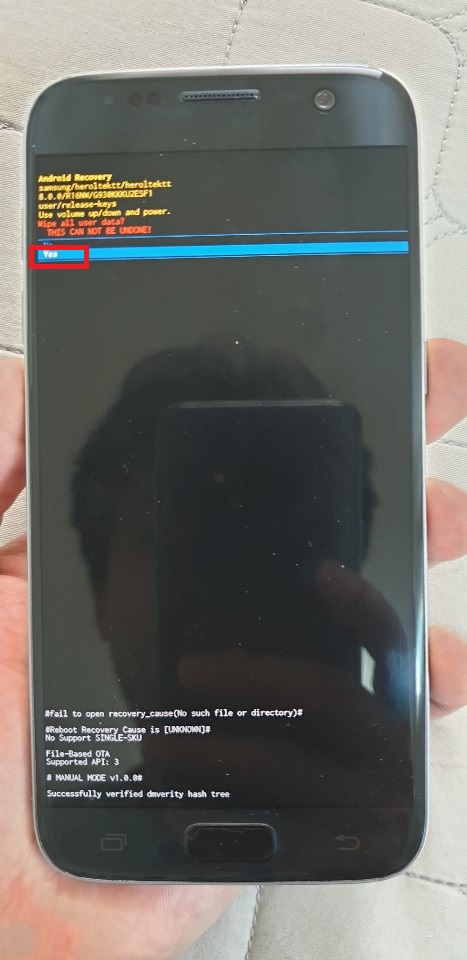
"Wipe data/factory reset"로 들어오셨다면, 상하단 이동은 [볼륨+],[볼륨-]버튼을 이용해서 "Yes"를 선택한 뒤, [전원]버튼을 눌러 실행해주시면 공장초기화가 시작됩니다. 공장초기화는 시간이 좀 걸릴 수 있으니 여유를 가지고 기다려 주세요
#4단계: "Reboot system now" 선택
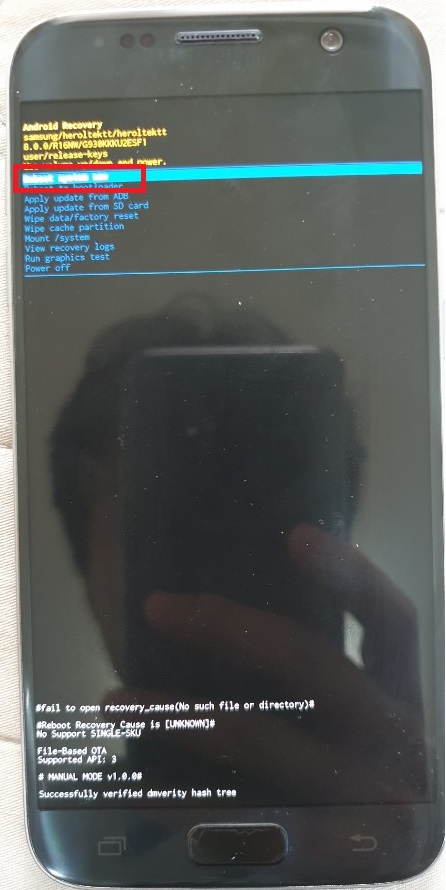
공장초기화 과정이 모두 완료되어 상단 화면이 나왔다면 끝으로 Reboot system now 선택해 주시면 모든 과정이 마무리됩니다.
지금까지 갤럭시S7 초기화 방법에 대해서 알아보았습니다. 간단한 방법을 원하신다면 안드로이드 초기화를 추천하지만, 저처럼 중고폰을 되팔고 싶으신 분들은 조금 복잡하시더라도 CMOS 공장초기화 방법을 추천드리며 해당내용이 도움이 되셨기를 바랍니다.
-감사합니다.-
'무엇이든 물어보살?' 카테고리의 다른 글
| 분실한 휴대폰 위치 찾는 방법(갤럭시) (0) | 2023.10.26 |
|---|---|
| 노트북 화면을 TV로 보는 방법 (0) | 2023.10.26 |
| 간편한 매크로 사용방법(G매크로) (6) | 2023.10.26 |
| [Excel팁] 가운데 이름 *(별표)로 바꾸기 (5) | 2023.10.26 |
| 대한민국 국제결혼 및 이혼 국가별 현황 (0) | 2023.10.14 |
- Total
- Today
- Yesterday
- 백신 관련주
- 전기차 관련주
- 아프리카돼지열병
- 2차전지 수혜주
- 전쟁
- 테슬라
- 인공지능 관련주
- 백신
- 요커
- 조류독감
- 코로나19
- 테슬라 관련주
- 2차전지 관련주
- AI 관련주
- 반도체 관련주
- 대체육
- 중국 폐렴
- 맥주
- 기가지니
- 전염병 수혜주
- 자율주행차
- 미세먼지 관련주
- 비트코인
- 정치테마주
- 방역 관련주
- 건설업 관련주
- 폴더블폰
- SOC사업
- 럼피스킨병
- 친환경 자동차
| 일 | 월 | 화 | 수 | 목 | 금 | 토 |
|---|---|---|---|---|---|---|
| 1 | 2 | 3 | 4 | 5 | ||
| 6 | 7 | 8 | 9 | 10 | 11 | 12 |
| 13 | 14 | 15 | 16 | 17 | 18 | 19 |
| 20 | 21 | 22 | 23 | 24 | 25 | 26 |
| 27 | 28 | 29 | 30 |
